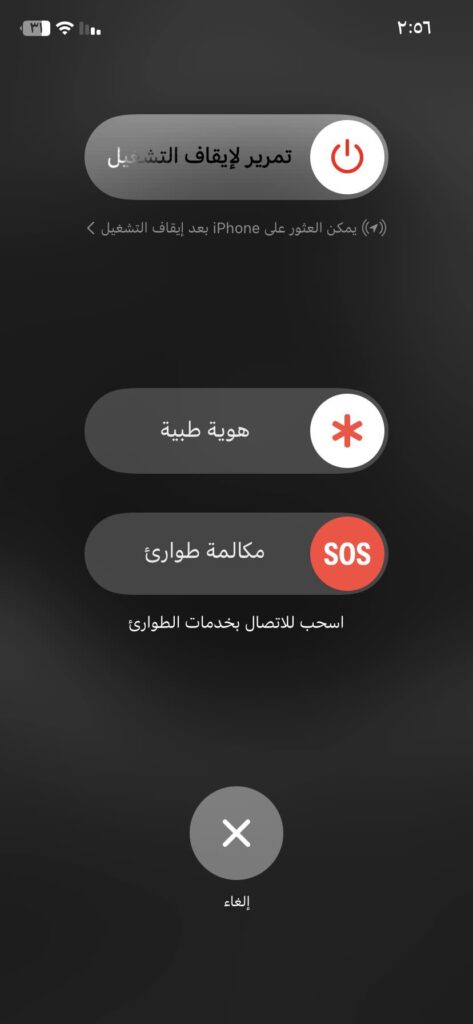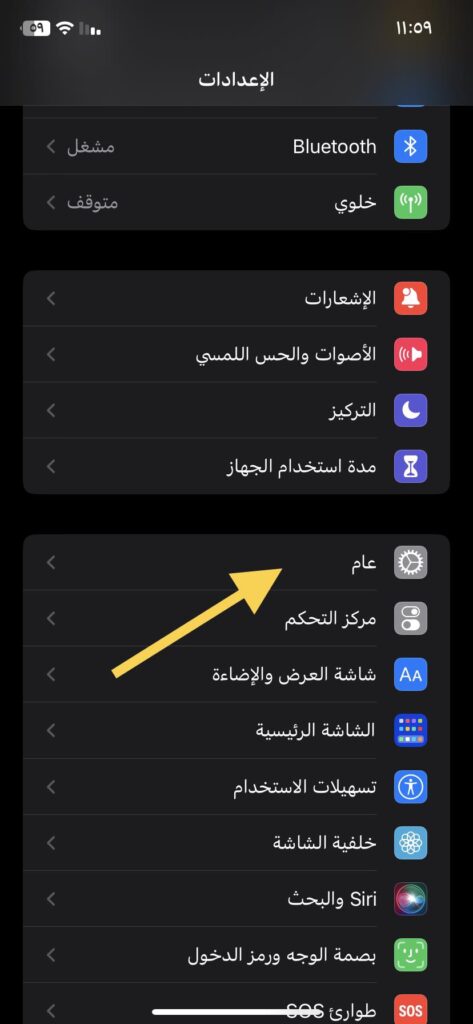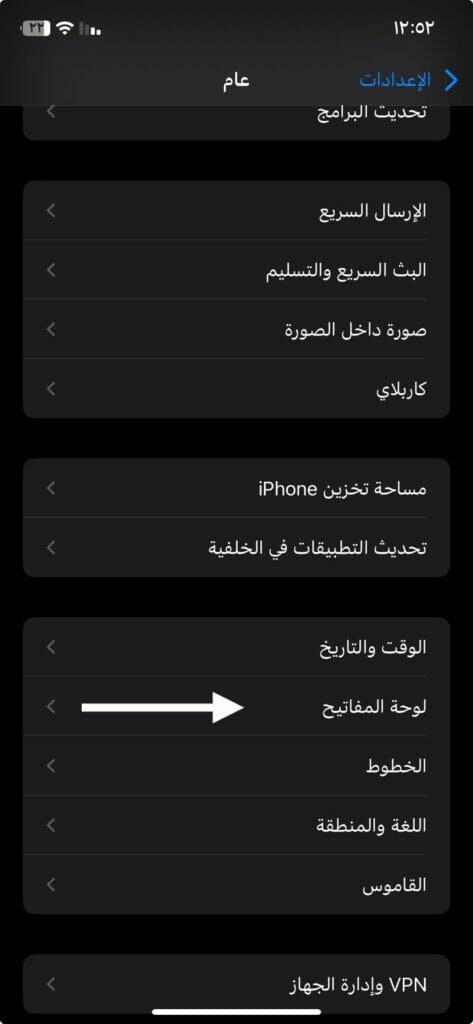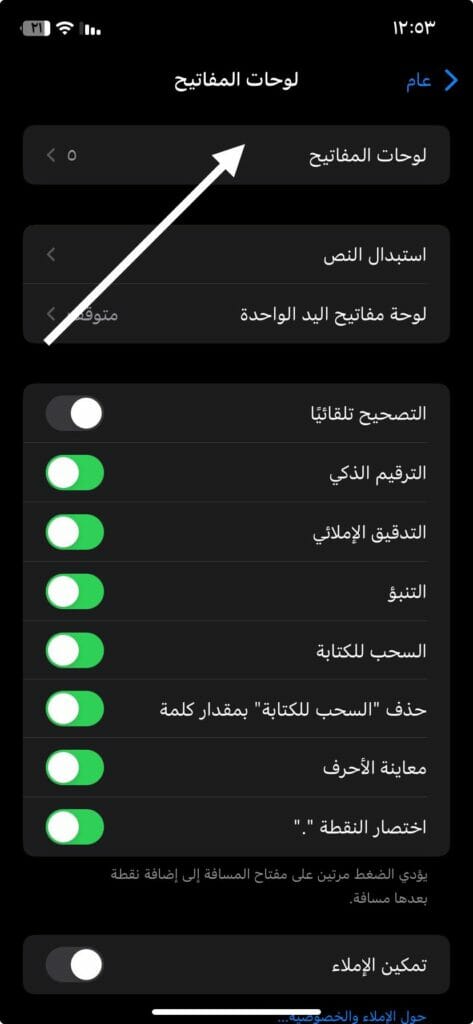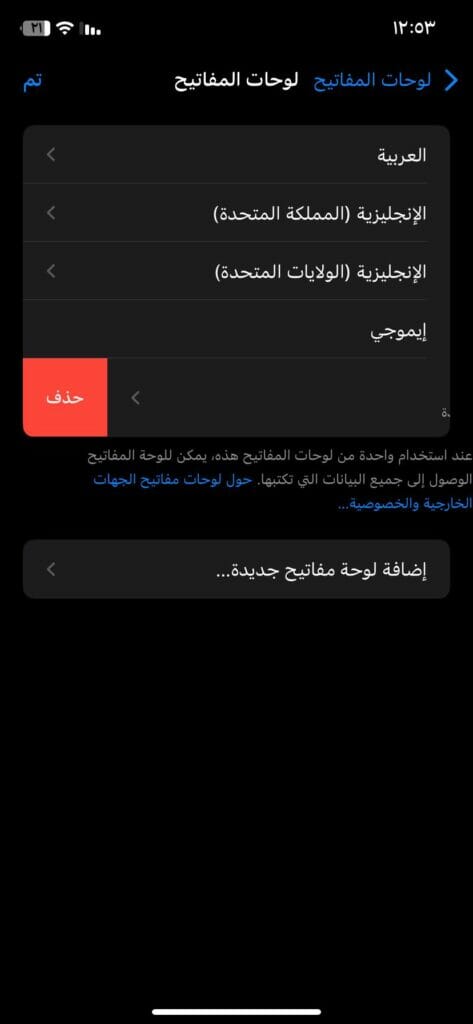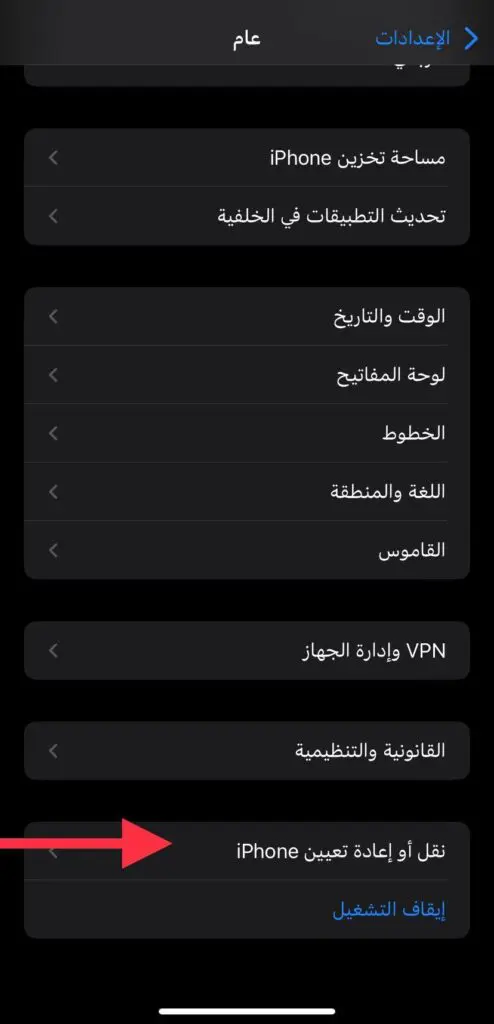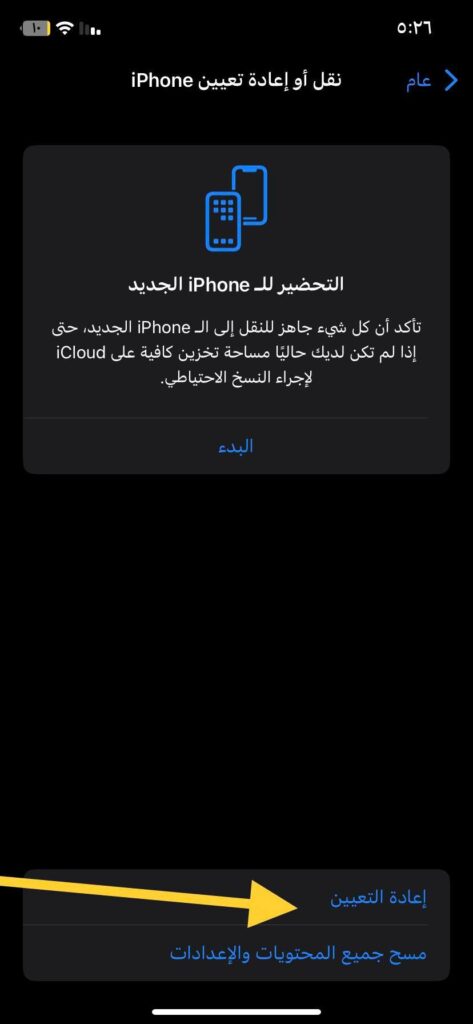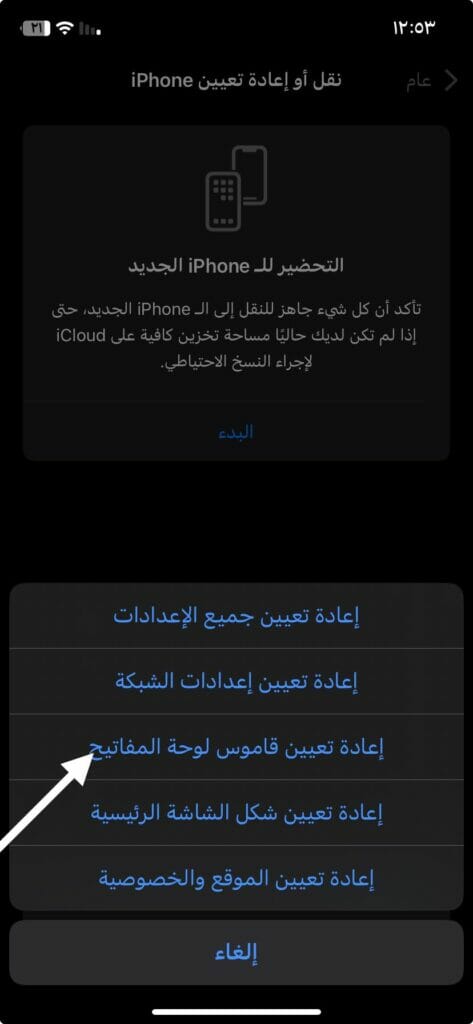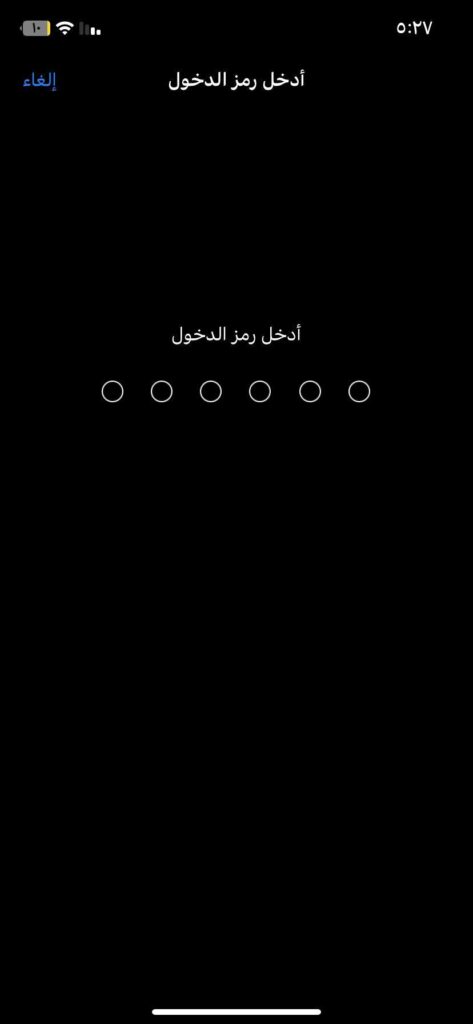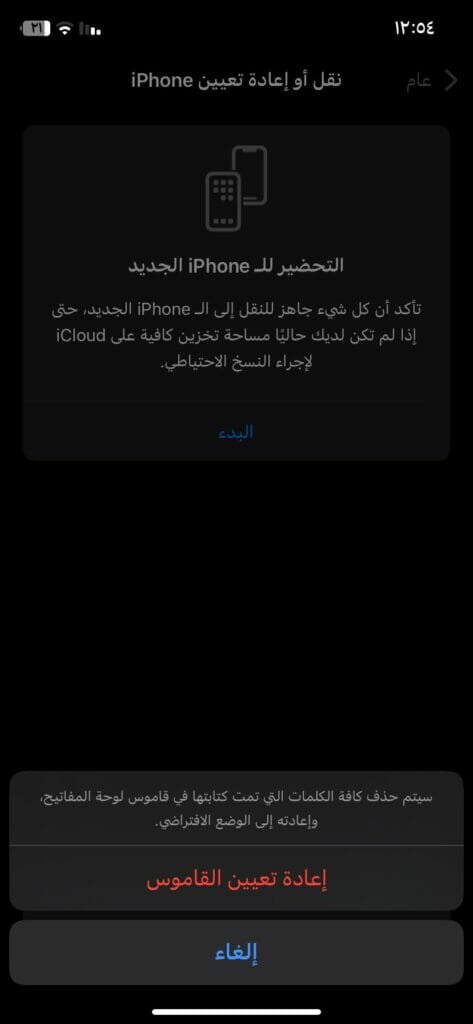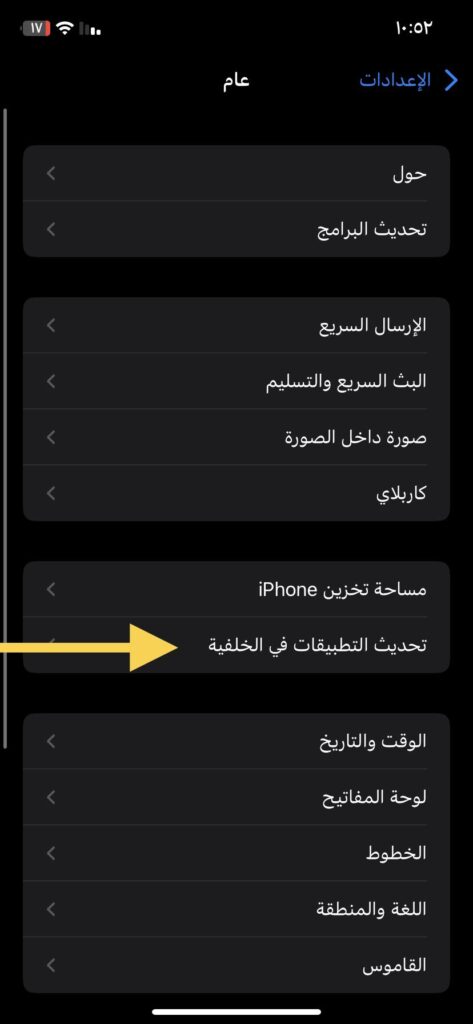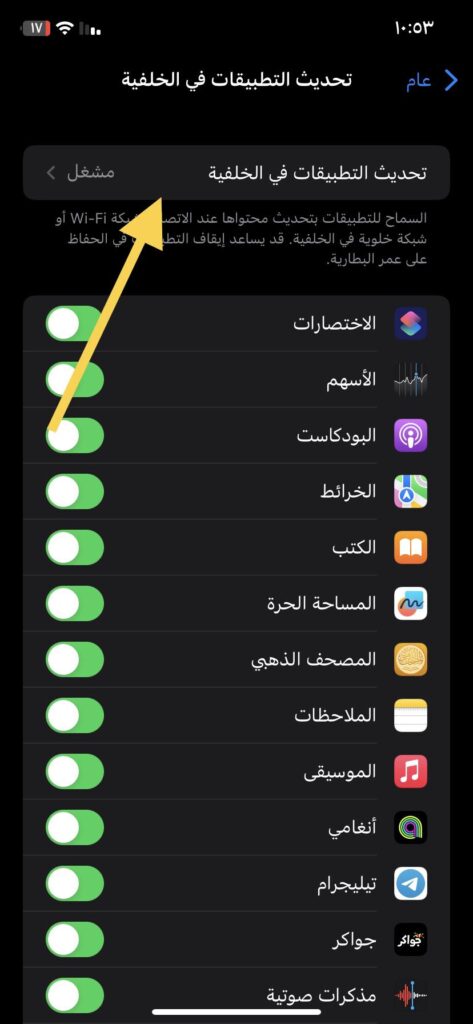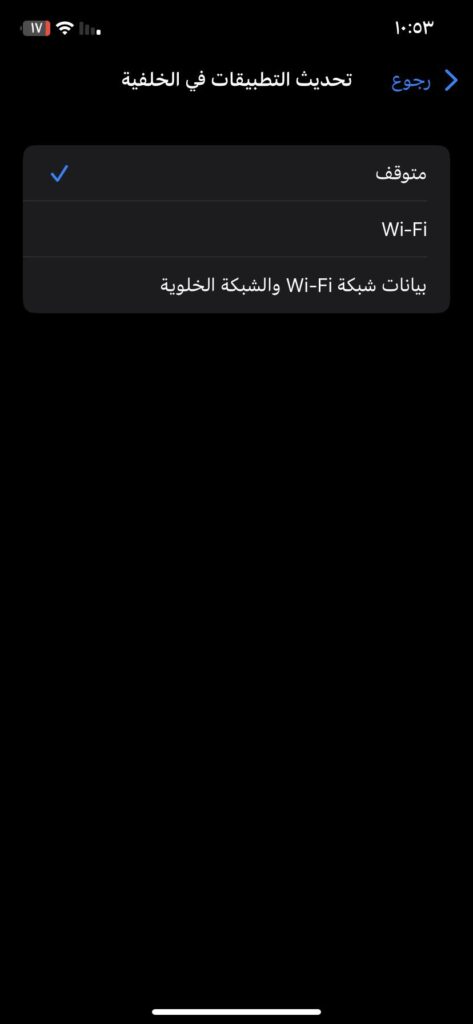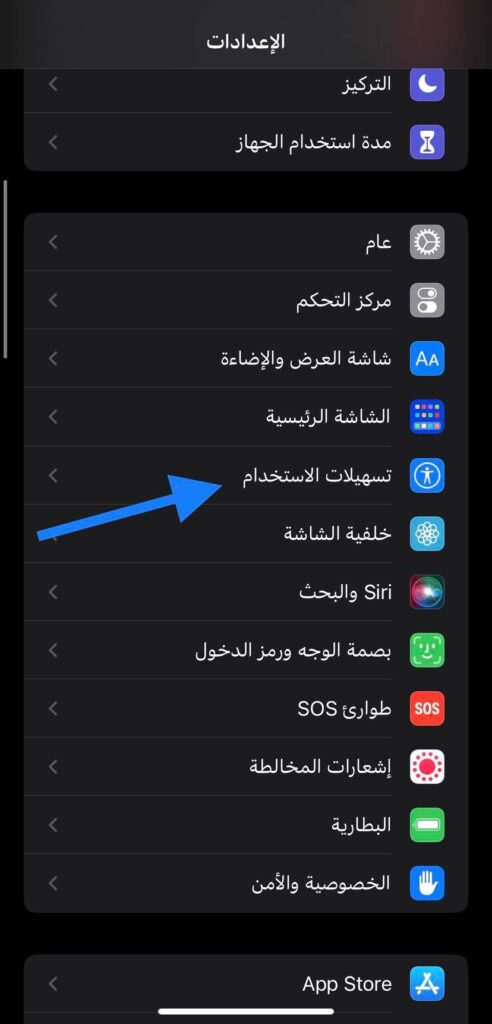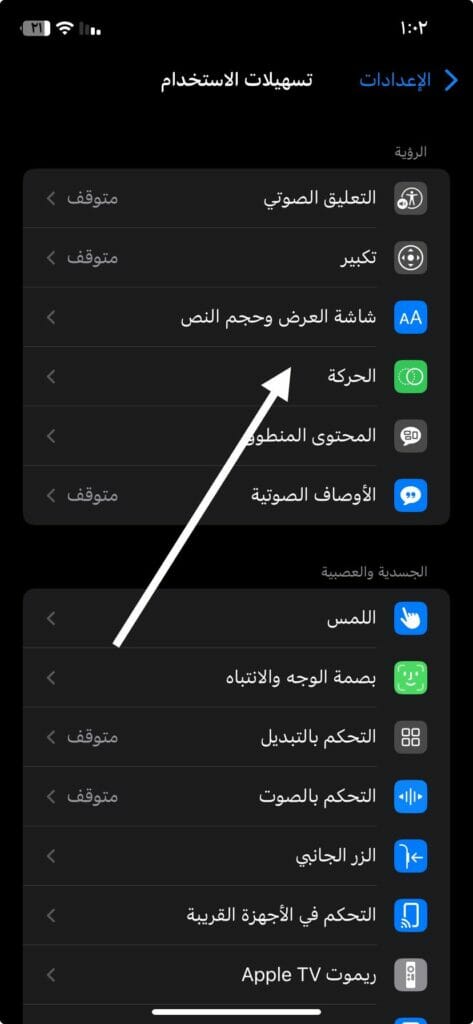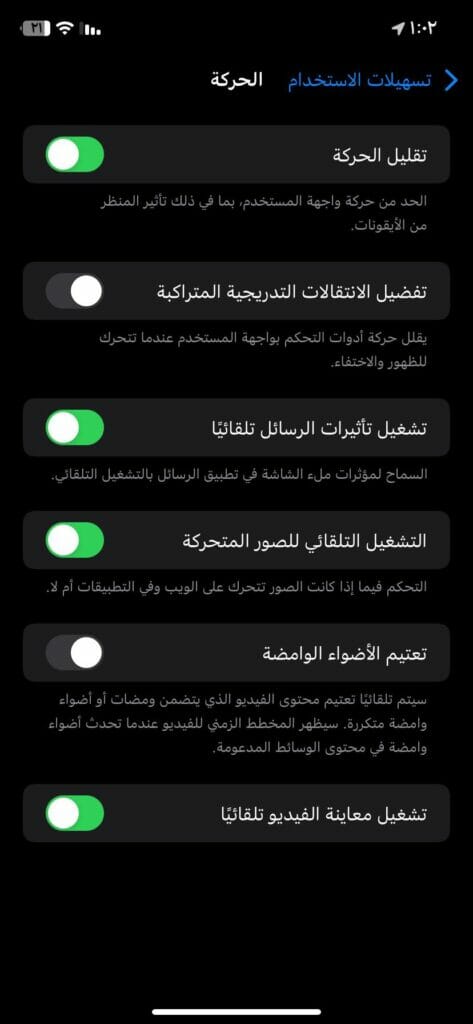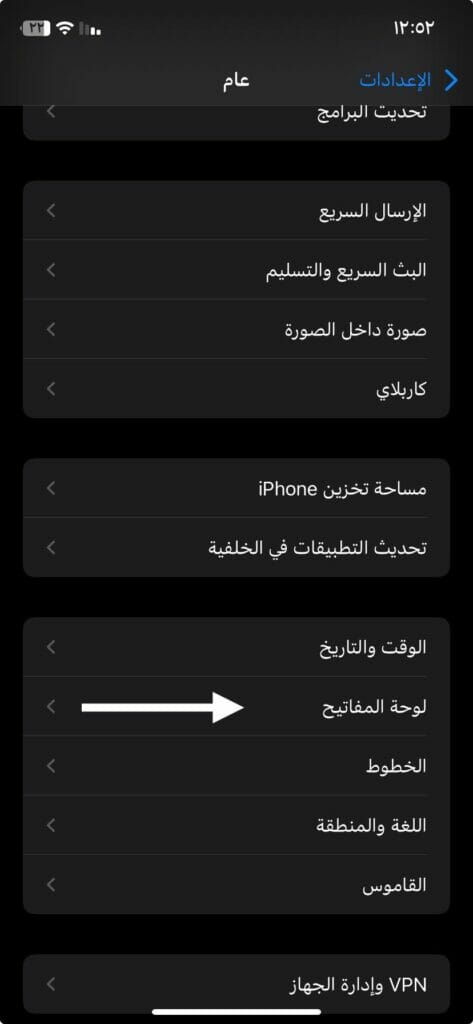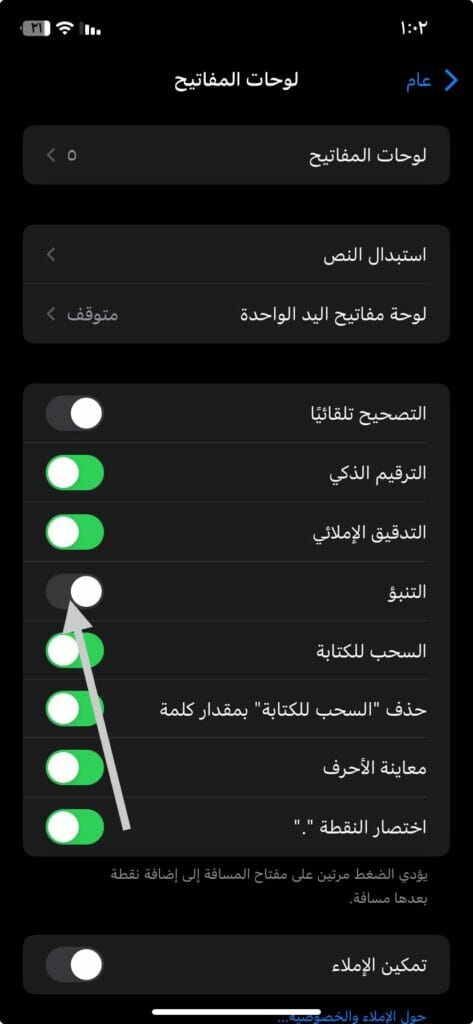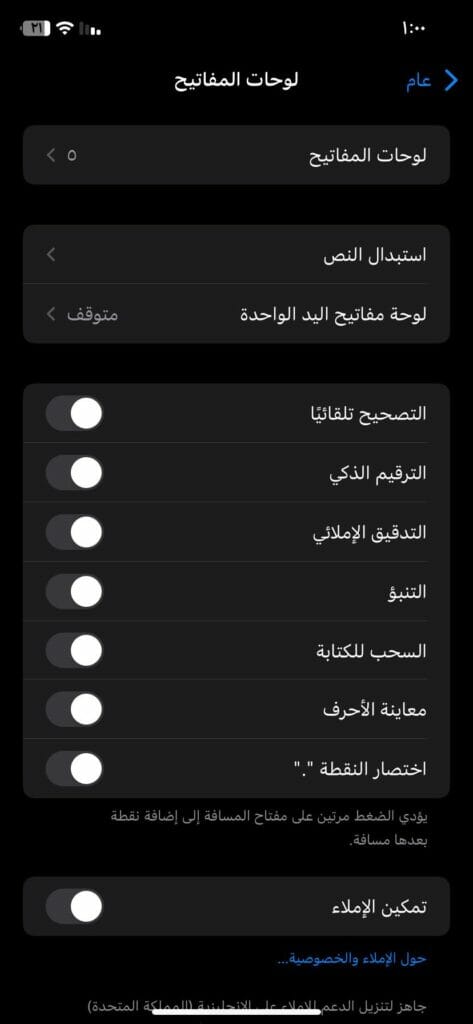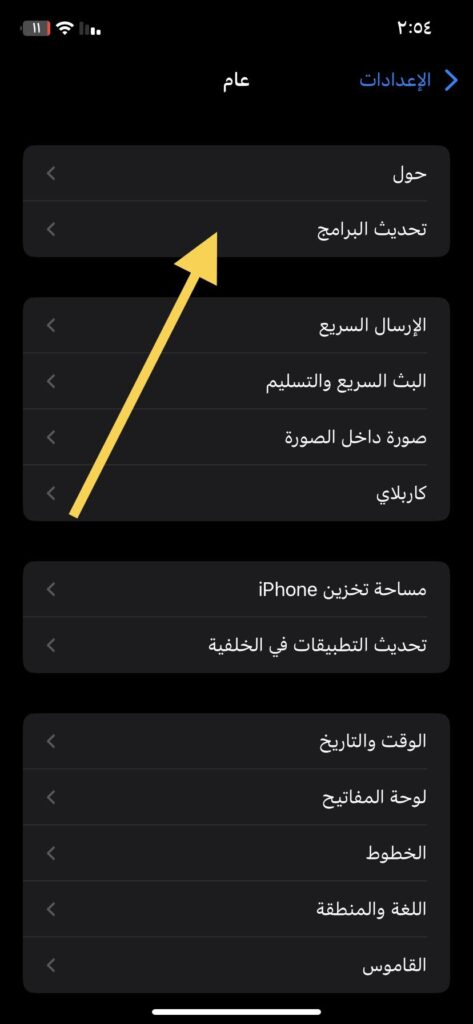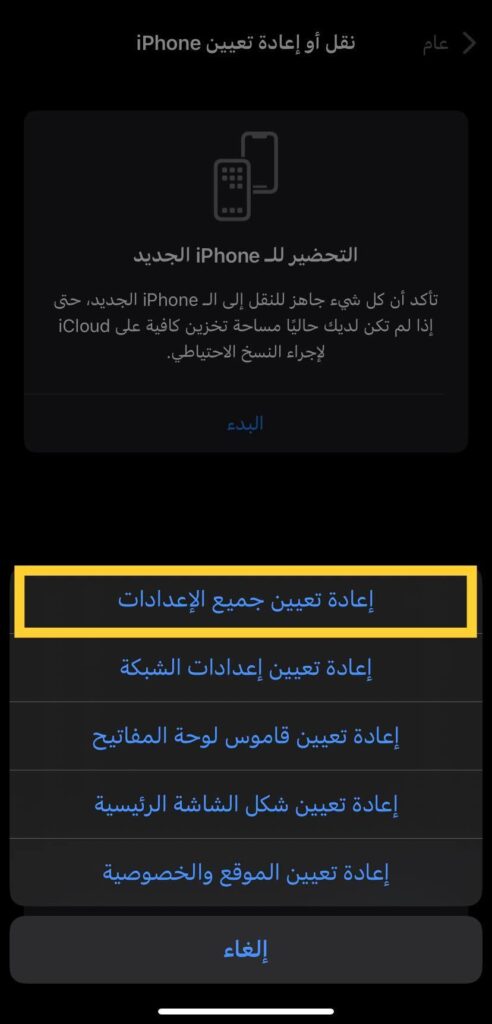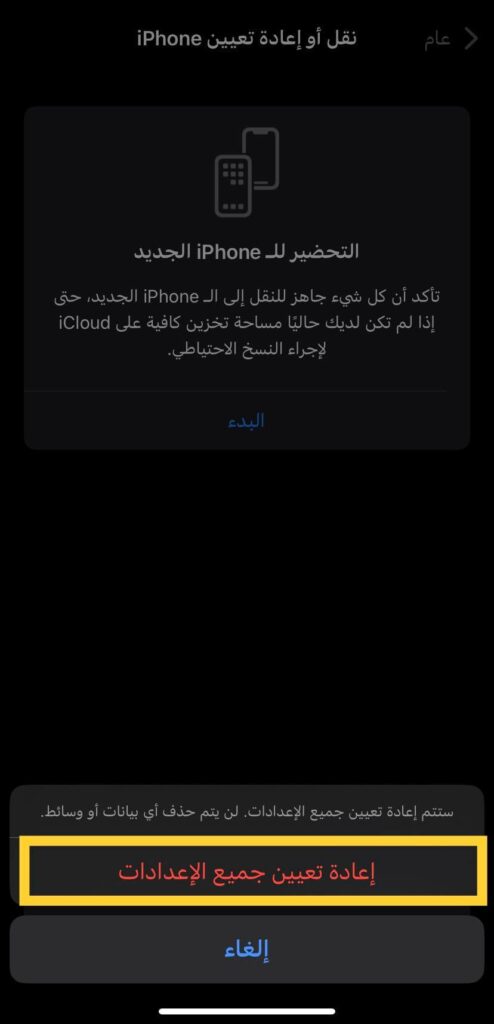هل تعاني من تعليق لوحة المفاتيح أثناء الكتابة على الايفون؟ هناك 10 حلول ممكنة!
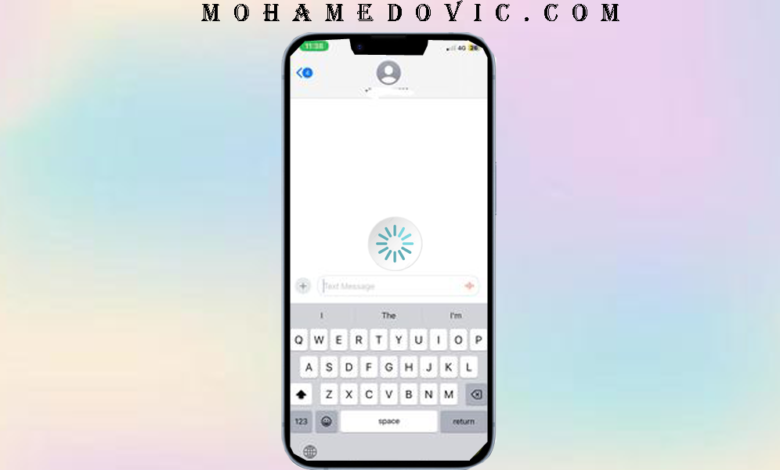
كيفية إصلاح تعليق لوحة المفاتيح في الايفون الان. إذا كنت تعاني من تأخر لوحة المفاتيح في الكتابة او حدوث لاج لها فإن ذلك يعتبر من أسوأ ما قد يحدث لك أثناء استخدام الايفون بكل تأكيد، حيث تعتبر لوحة المفاتيح هي عامل الاتصال الدائم بينك وبين الأشخاص في عدة أنحاء مختلفة سواء كانت في الايفون او في أنواع الهواتف الأخرى او حتي في أجهزة الكمبيوتر لذلك من المهم أن تكون تستطيع القيام بعملها بشكل طبيعي دون التعرض إلى أي مشكلة تعرقل عملها.
لذلك إذا كان هاتفك ايفون او حتي اندرويد فسيتوجب عليك حل تلك المشكلة والاهتمام بلوحة المفاتيح بشكل عام حتي تستطيع استخدام جميع الخواص التي تتحها إليك مثل تخصيص لوحة المفاتيح للايفون لتعيين الإجراءات الخاصة بلوحة المفاتيح التي ترغب بها كما يمكنك تشغيل استجابة لوحة المفاتيح للاهتزاز التي يمكنك من خلالها استشعار ضغطتك على لوحة المفاتيح عند الكتابة عليها.
طرق إصلاح تعليق لوحة المفاتيح للايفون
توجد العديد من الطرق المختلفة التي يمكنك استخدامها لبدء إصلاح تعليق الكيبورد الخاص بالايفون، والتي تعتمد في حلها على الأسباب المؤدية لحدوث ذلك الأمر بالايفون حيث أنه قد يكون السبب في حدوث الأمر عدة عوامل مختلفة كخطأ بعوامل النظام او عدة أشياء مختلفة أخرى قد تتعلق بالهاتف نفسه، ولكن لحسن الحظ توجد أكثر من طريقة للان للتخلص من تلك المشكلة ومن ضمن تلك الطرق كل من:
1. إعادة تشغيل الايفون
كطريقة مبدئية يمكنك اللجوء إلى إعادة تشغيل الايفون من جديد كحل أساسي نظراً لقدرته على التخلص من العديد من المشكلات المختلفة التي قد تواجهك والتي قد تكون متعلقة بعدة أنحاء مختلفة وليست مقتصرة فقط على لوحة المفاتيح او إصلاح شيء بحد ذاته لذلك لإصلاح تعليق لوحة المفاتيح الذي قد تواجه أثناء استخدامك لهاتفك سيتوجب عليك إعادة تشغيل الايفون، لتنفيذ تلك الطريقة قم بإتباع الخطوات التالية:
- في البداية كل ما عليك فعله هو الضغط على الزر الجانبي والضغط على زر رفع مستوى الصوت في آن واحد مع الاستمرار.
- سيظهر لديك خيار التمرير لإيقاف التشغيل قم بتمرير الزر لإيقاف تشغيل الايفون.
وهكذا سيتم إيقاف تشغيل الايفون بنجاح يمكنك الان إعادة فتح الايفون من جديد عن طريق الضغط على الزر الجانبي باستمرار حتي يظهر لديك أيقونة ابل ثم قم بترك الهاتف قليلاً حتي يفتح تماماً ثم قم بالذهاب إلى أي تطبيق وقم بتجربة لوحة المفاتيح الخاصة بك من جديد للتأكد من إصلاح المشكلة بشكل كامل.
2. حذف تطبيقات لوحة المفاتيح الخارجية
إذا كنت تقوم باستخدام تطبيقات لوحة مفاتيح تابعة لجهات خارجية فقد يؤدي ذلك الأمر إلى حدوث لاج للوحة المفاتيح الخاصة بك او لتأخير الكتابة والعديد من المشكلات الأخر على الرغم من روعتها في الخيارات الإضافية التي تمكنها إضافتها إلى لوحة المفاتيح الخاصة بك لذلك سيتوجب عليك إزالتها، لتنفيذ تلك الطريقة قم بإتباع الخطوات التالية:
- في البداية كل ما عليك فعله هو الذهاب إلى تطبيق الإعدادات الموجود على هاتفك بالفعل.
- بعد ذلك قم بالضغط على عام.
- قم بالتمرير لأسفل حتي تجد خيار لوحة المفاتيح قم بالضغط عليه.
- سيظهر أمامك إعدادات لوحة المفاتيح قم بالضغط على لوحة المفاتيح الموجودة بالأعلى.
- ستجد أمامك لوحات المفاتيح المتوفرة لديك قم بتمرير Font او أي لوحة مفاتيح أخرى قمت بتثبيتها لليسار.
- بعد ذلك قم بالضغط على حذف.
وهكذا سيتم إزالة لوحة المفاتيح المضافة بنجاح يمكنك إجراء جميع الخطوات السابقة مرة أخرى لحذف لوحات المفاتيح الأخرى الموجودة لديك.
3. إعادة تعيين قاموس لوحة المفاتيح
ربما يكون الخطأ نابع من خطأ في نظام التحديث لديك او بعض المشكلات الخاصة بالنظام والتي يكون الحل الأمثل للتخلص منها هو إعادة التعيين لذلك سيكون إعادة تعيين قاموس لوحة المفاتيح هو الحل المثل لمثل تلك الأمور، لتنفيذ تلك الطريقة قم بإتباع الخطوات التالية:
- كل ما عليك فعله هو الذهاب إلى تطبيق الإعدادات الموجود على هاتفك.
- بعد ذلك قم بالتمرير إلى أسفل ثم قم بالضغط على عام.
- سيظهر لديك العديد من الخيارات قم بالتمرير لأسفل ثم قم بالنقر على نقل او إعادة تعيين الايفون.
- قم بالضغط على إعادة التعيين.
- سيظهر أمامك خيارات إعادة التعيين الخاصة بالعديد من الاختيارات قم بالضغط على إعادة تعيين قاموس لوحة المفاتيح.
- سيطلب منك الآن إدخال ركز الدخول الخاص بهاتفك للتأكد من هويتك، قم بكتابة الرمز الخاص بك.
- بعد ذلك قم بالضغط على إعادة تعيين قاموس لوحة المفاتيح.
سيتم الآن إعادة تعيين قاموس لوحة المفاتيح الخاصة بك بنجاح، الكثير يجد أن هذه الطريقة فعالة للغاية ليس لتلك المشكلة فقط بل يمكنك استخدامها في حل العديد من المشاكل الأخرى التي قد تتعلق بلوحة المفاتيح.
4. تعطيل تحديث التطبيقات في الخلفية
قد يكون تحديث التطبيقات في الخلفية هو العامل المؤدي لتلك المشكلة حيث يتم تحديث التطبيقات الموجودة على الايفون تلقائية عند اتصالك بشبكة انترنت سواء كانت واي فاي او البينات الخلوية او كلاهما حسب تحديدك للأمر كما انها تقوم باستهلاك عمر البطارية بشكل كبير لذلك سيتوجب عليك إيقاف تحديث التطبيقات في الخلفية، لتنفيذ ذلك الأمر قم بإتباع الخطوات التالية:
- في البداية كل ما عليك فعله هو الذهاب إلى تطبيق الإعدادات الموجود على هاتفك بالفعل.
- بعد ذلك قم بالضغط على عام.
- ثم قم بالضغط على تحديث التطبيقات في الخلفية.
- سيظهر لديك جميع التطبيقات المفعلة قم بالضغط على تحديث التطبيقات في الخلفية الموجودة بالأعلى.
- بعد ذلك قم بالضغط على متوقف لإيقاف تحديث التطبيقات بالخلفية حتي يظهر علامة صح باللون الأزرق كدليل على نجاح التعيين.
وهكذا سيتم إيقاف تحديث التطبيقات في الخلفية بنجاح، يمكنك إجراء جميع الخطوات السابقة مرة أخرى لإعادة تفعيل تحديث التطبيقات في الخلفية من جديد حسب رغبتك.
5. تفعيل تقليل الحركة
يمكنك اللجوء لتلك الطريقة حيث يعتبر تقليل الحركة حل فعال للغاية حيث انه يمكنه الحد من حركة واجهة المستخدم وتقليل الحركة بشكل عام وإلغاء المشكلات الناتجة عن التأخير لذلك سيتوجب عليك تفعيل تقليل الحركة، لتنفيذ تلك الطريقة قم بإتباع الخطوات التالية:
- في البداية كل ما عليك فعله هو الذهاب إلى تطبيق الإعدادات الموجود على هاتفك بالفعل.
- بعد ذلك قم بالضغط على تسهيلات الاستخدام.
- سيظهر لديك الإعدادات الخاصة بتسهيل الاستخدام قم بالضغط على الحركة.
- بعد ذلك قم بتفعيل تقليل الحركة.
وهكذا سيتم تفعيل تقليل الحركة بنجاح، يمكنك إجراء جميع الخطوات السابقة مرة أخرى لتعطيل تقليل الحركة من جديد حسب رغبتك.
6. تعطيل خاصية التنبؤ
قد يؤدي تفعيل خاصية التنبؤ الخاصة بلوحة المفاتيح إلى تأخر الكتابة للوحة المفاتيح حيث أنه قد يكون المر متعلق ببعض الأخطاء في النظام الجديد نظراً لبعض التحديثات الإضافية التي قامت شركة ابل بإضافتها لتلك الخاصية مع التحديث لذلك سيتوجب عليك إيقافها، لتنفيذ تلك الطريقة قم بإتباع الخطوات التالية:
- في البداية كل ما عليك فعله هو الذهاب إلى تطبيق الإعدادات الموجود على هاتفك بالفعل.
- بعد ذلك قم بالضغط على عام.
- قم بالتمرير لأسفل حتي تجد خيار لوحة المفاتيح قم بالضغط عليه.
- سيظهر أمامك جميع إعدادات لوحة المفاتيح قم بتعطيل خيار التنبؤ.
وهكذا سيتم تعطيل خاصية التنبؤ الخاصة بلوحة المفاتيح بنجاح، يمكنك إجراء جميع الخطوات السابقة في حالة رغبتك بإعادة تفعيلها من جديد.
7. تعطيل وإعادة تفعيل إعدادات لوحة المفاتيح
تعتبر تلك الطريقة من الطرق المُجربة مسبقاً ليس فقط مع لوحة المفاتيح بشكل خاص ولكن مع جميع الأشياء الأخرى التي تعاني من التعليق او التأخر في عملها حيث قد تعاني لوحة المفاتيح الخاصة بك بالتأخر في العمل بسبب تفعيل جميع الإعدادات الخاصة بها لذلك سيتوجب عليك تعطيل تلك الإعدادات ثم إعادة تشغيلها من جديد، لتنفيذ تلك الطريقة قم بإتباع الخطوات التالية:
- في البداية كل ما عليك فعله هو الذهاب إلى تطبيق الإعدادات الموجود على هاتفك بالفعل.
- بعد ذلك قم بالضغط على عام.
- قم بالتمرير لأسفل حتي تجد خيار لوحة المفاتيح قم بالضغط عليه.
- سيظهر أمامك جميع إعدادات لوحة المفاتيح قم بتعطيل جميع الخيارات الموجودة أمامك الخاصة بإعدادات لوحة المفاتيح ثم انتظر قليلاً وقم بتشغيلها مرة أخرى.
وهكذا سيتم تعطيل إعدادات لوحة المفاتيح ثم إعادة تفعيلها من جديد بنجاح، والتي من المتوقع أن يتم حل المشكلة بعد إجراء تلك الطريقة كما تم ذكرها أعلاه.
8. استخدام لوحة المفاتيح في تطبيق مختلف
كما تم الذكر بالأعلى فإن سبب حدوث تعليق للوحة المفاتيح قد يرجع لعدة أسباب مختلفة منها خطأ بالهاتف ذاته او بإعدادات لوحة المفاتيح او عدة أسباب أخرى لا نعلمها والتي قد يكون من ضمنها التطبيق الذي تستخدمه حيث أنه قد يكون هناك تطبيقات معينة لا تستطيع لوحة المفاتيح العمل بشكل طبيعي بها لسبب مجهول قد يتعلق بعدة عوامل مختلفة، لذلك سيتوجب عليك تجربة استخدام لوحة المفاتيح الخاصة بك في تطبيق مختلف فإذا وجدتها تعمل بشكل طبيعي فإذاً السبب يرجع للتطبيق ذاته وليس بلوحة المفاتيح وبناءً على ذلك سيتوجب عليك التعامل مع التطبيق وليس لوحة المفاتيح لإصلاح تلك المشكلة.
9. تحديث نظام التشغيل
قد تكون تلك الطريقة تُمثل الحل في ذلك الوقت حيث قد يكون هاتفك بحاجة إلى إجراء بعض التحديثات خاصة في الوقت الراهن دائماً ما تقوم ابل بإصدار التحديثات بشكل منتظم باستمرار حيث يأتي كل تحديث جديد لإصلاح بعض المشكلات التي قد تكون موجودة بالتحديث الذي يسبقه فربما يكون مُحملاً بحل لتلك المشكلة كما يأتي مُحملاً بالخاصيات الجديدة كلياً بناءً على رغبة المستخدمين لذلك سيتوجب عليك الحصول على احدث تحديث متواجد لديك مما يساعد على التقليل من استهلاك البطارية، لتنفيذ تلك الطريقة قم بإتباع الخطوات التي سيتم ذكرها وهي:
- كل ما عليك فعله هو الذهاب إلى تطبيق الإعدادات الموجود على هاتفك بالفعل.
- قم بالتمرير لأسفل ثم قم بالضغط على عام.
- ستجد أمامك العديد من الخيارات قم بالضغط على تحديث البرنامج.
- سيظهر أمامك التحديثات الجديدة المتوفرة لديك قم بالضغط على تنزيل وتثبيت.
وهكذا سيتم تحديث الايفون بنجاح، يمكنك إجراء تلك الطريقة في وقت فراغك او عدم استعمالك للايفون حيث قد تتطلب المزيد من الوقت للتثبيت كما يتطلب وجود شبكة انترنت قوي لسرعة إتمام الأمر كما يجب توفير مساحة تخزين كافية أيضاً حيث سيتم تحديث الهاتف للإصدار الجديد المتوفر لديك والذي قد يكون العامل في نجاح حل تلك المشكلة.
10. إعادة تعيين إعدادات الايفون.
إذا قمت بتجربة كل الطرق التي تم ذكرها بالأعلى ولم تجدى نفعاً فيمكنك الان اللجوء إلى إعادة تعيين إعدادات الايفون والتي قد تُمثل الحل الأمثل الموجود لديك لذلك سيتوجب عليك إعادة تعيين جميع إعدادات الهاتف، لبدء تنفيذ الأمر قم بإتباع الخطوات التالية:
- في البداية سيتوجب عليك الذهاب إلى تطبيق الإعدادات لبدء إتمام الطريقة.
- ستجد لديك عدة اختيارات قم بالضغط على عام كخيار أساسي.
- بعد ذلك قم بالتمرير لأسفل حتي تجد نقل او إعادة الايفون قم بالضغط عليها الان.
- سيتم نقلك إلى صفحة نقل وإعادة تعيين الايفون قم بالضغط على إعادة التعيين الموجودة بالأسفل.
- ستجد أمامك الان خيارات إعادة التعيين كلها الخاصة بالايفون قم بالضغط على إعادة تعيين الإعدادات.
- سيتوجب عليك إدخال كلمة المرور الخاصة بك حتي تستطيع تنفيذ الأمر بنجاح قم بإدخالها.
- سيظهر لديك قائمة بتأكيد طلبك قم بالضغط على إعادة تعيين جميع الإعدادات.
وهكذا ستتم إعادة تعيين جميع الإعدادات الخاصة بهاتفك الايفون بنجاح، ولكن سيتوجب عليك قبلها بعمل نسخة احتياطية من بياناتك لاسترجاعها بشكل كامل بعد إعادة التعيين التي قمت بإجرائها.
الخاتمة
لقد كانت هذه جميع الطرق الممكنة لإصلاح التعليق الخاص بلوحة المفاتيح بالايفون التي يمكنك استخدامها نظراً لأنها لا تتطلب الكثير لإتمامها، وإذا كان لديك أي أسئلة تود طرحها فلا تتردد في تركها لنا في التعليقات وسوف يتم الرد عليك في أقرب وقت ممكن.